URLをクリップボードにコピーしました
シェア用URL:https://faq2.epson.jp/web/Detail.aspx?id=51913
| |
最終更新日 2019/03/14 |
FAQ番号:51913 |

|
ファクスを送信する際、ダイヤル中に送信先番号を表示できますか<PX-M7070FX>
|
|
誤送信予防のため、ファクス送信ボタン押下後にも送信先ファクス番号を確認することはできますか
|

|
-
-
送信ダイヤル中に、番号を表示することはできません。
以下をご参照いただき、送信ボタンをタップした後に再度送信先情報を表示して、確認後にファクス送信する機能
「宛先一覧確認」の活用をお勧めします。

- 「宛先一覧確認」機能の詳細について
- 「宛先一覧確認」機能をオンにする手順
- 「宛先一覧確認:オン」設定後のファクス送信時の動作について
1. 「宛先一覧確認」機能の詳細について
PX-M7070FXの「宛先一覧確認」機能は、ファクス送信前にワンクッションおいて、送信先を確認する機能です。
送信前に宛先確認画面を表示します。初期設定は[オフ]です。
[宛先一覧確認:オン]に設定することで、以下のような変化があります。
| 「宛先一覧確認:オフ」(初期設定) |
「宛先一覧確認:オン」設定後 |
| ファクス送信時、ダイヤル中に番号表示されません |
(変化なし)ファクス送信時、ダイヤル中に番号表示されません |
アドレス帳にて、送信先選択後に
[送信]ボタンをタップすると即時送信されます |
[送信]ボタンタップ後、「宛先確認」画面が表示されます。
送信先の名前とファクス番号(※)が確認可能
即時送信する動作にならず、宛先確認表示により
誤送信の予防ができます。 |
2. 「宛先一覧確認」機能をオンにする手順
| (1) |
本体の操作パネルで をタップして表示を切り替え、[設定]をタップします。 をタップして表示を切り替え、[設定]をタップします。 |
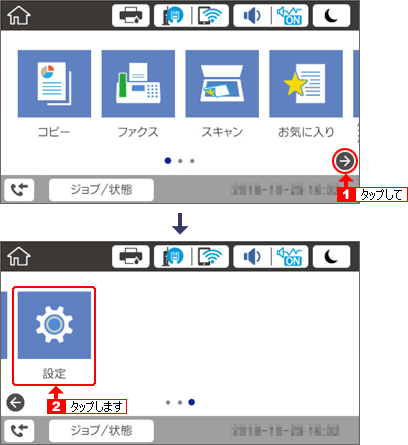



| (3) |
 で画面を移動し、[ファクス設定]をタップします。 で画面を移動し、[ファクス設定]をタップします。 |
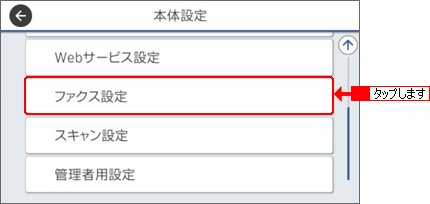

| (4) |
 で画面を移動し、[セキュリティー設定]をタップします。 で画面を移動し、[セキュリティー設定]をタップします。 |


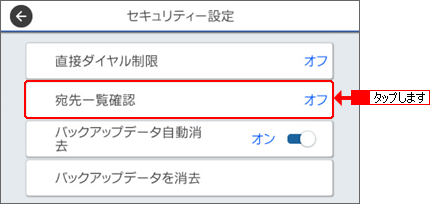

| (6) |
「宛先一覧確認」を「オン」に設定し、右上の[OK]をタップします。 |
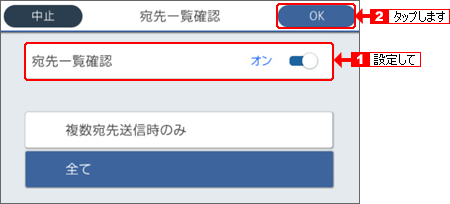
以上で、「宛先一覧確認」機能をオンにする手順は完了です。
3. 「宛先一覧確認:オン」設定後のファクス送信時の動作について
通常行う操作の通りにファクス送信の手順で進み、[送信]をタップすると、以下のような[宛先確認]画面が表示されるようになります。
送信先が1件の場合
送信選択した宛先情報(アドレス帳へ登録した[登録名]と[宛先(ファクス番号)])が表示されます。
宛先ボタンをタップすれば、右のようなアドレス帳登録の詳細情報が確認できます。
右下の[ファクス開始]ボタンをタップすれば、送信動作に入ります。

| ※ |
アドレス帳から複数件の宛先を選択した場合は、最大4件まで一画面上で確認できます。 |
| |
それ以上の件数は画面をスクロールすることで、表示・確認可能です。 |
送信先がグループ宛先の場合
送信先ファクスグループの登録件数と、宛先確認を促す画面が表示されます。
宛先グループボタンをタップすると、登録情報の確認ができます。
「登録情報」内のグループ登録名をタップすると、そのグループに登録されているアドレス帳の登録名を一覧で確認できます。
右下の[ファクス開始]ボタンをタップすれば、送信動作に入ります。
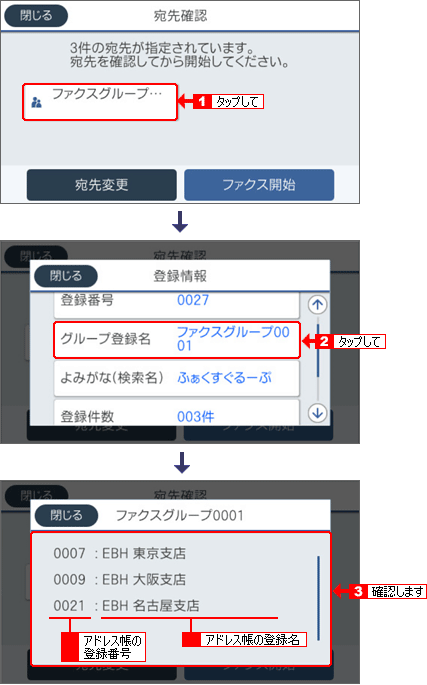
|